|
|
Vergrößern |
||
|
|
Herauszoomen |
||
|
|
Langsam herauszoomen (wenn mehr als die Hälfte hineingezoomt ist) |
||
|
|
Weißen Pfeil bewegen |
||
|
|
Nach links abbiegen |
||
|
|
Rechts abbiegen |
||
|
|
Position brauner Pfeil (Spielerstart) |
||
|
|
Rastergröße, Größen durchlaufen |
||
|
|
Rastersperre ein-/ausschalten |
||
|
|
Ausgehende Trigger aus diesem Sektor verfolgen |
||
|
|
Verfolgen Sie ausgehende Trigger von dieser Wand/diesem Sprite |
||
|
|
Verfolgen Sie eingehende Auslöser zu diesem Sektor |
||
|
|
Verfolge eingehenden Trigger zu dieser Wand/Sprite |
||
|
|
Screenshot |
||
|
|
Dialogfenster für Sektoreigenschaften |
||
|
|
Dialogbildschirm für Wand-/Sprite-Eigenschaften |
||
|
|
Sektoreigenschaften anzeigen |
||
|
|
Anzeigewand-/Sprite-Eigenschaften |
||
|
|
Wählen Sie eine Gruppe von Knoten aus, halten Sie die Taste gedrückt und zeichnen Sie mit der Maus ein Kästchen. Halten Sie dann einen Knoten gedrückt und verschieben Sie ihn. Drücken Sie erneut die rechte Umschalttaste, um zu beenden. |
||
|
|
Konzernbereiche |
||
|
|
Mikro nach rechts scrollen |
||
|
|
Mikro nach links scrollen |
||
|
|
Mikro nach unten scrollen |
||
|
|
Mikro-Scrollen nach oben |
||
|
|
Anzeige von Tags ein-/ausschalten |
||
|
|
In den 3D-Modus wechseln |
||
|
|
Sprite lokalisieren# |
||
|
|
Zeigt die maximale Größe aller X-Objekte an |
||
|
|
Speisekarte |
Werbung
|
|
Zeichnen Sie Knoten, um einen Sektor zu erstellen |
||
|
|
Beim Erstellen des Sektors den letzten Knoten löschen |
||
|
|
Sektor mit benachbartem verbinden |
||
|
|
Hi-Tag, Wert eingeben |
||
|
|
Geteilten Sektor erstellen |
||
|
|
Lo-Tag (dasselbe wie Typ#), Wert eingeben |
||
|
|
Decken- und Bodenpalette festlegen |
||
|
|
Anzeigeeigenschaften |
||
|
|
Weißen Sektor löschen oder einen roten Sektor in einen weißen umwandeln (Nullraum) |
|
|
Block rote Wand |
||
|
|
Block rote Wand einseitig |
||
|
|
Erstelle einen halben Kreis aus der Wand, Maus legt Durchmesser fest, |
||
|
|
Wand markieren, durch blau/grün/aus schalten |
||
|
|
Maskierbare Wand, nur gesetzt (entfernen in 3D) |
||
|
|
Erste Wand setzen |
||
|
|
Roten Sektor erstellen |
||
|
|
Hi-Tag, Wert eingeben |
||
|
|
Lo-Tag (dasselbe wie Typ#), Wert eingeben |
||
|
|
Sektor an dieser Wand ausrichten (für dynamische Neigung) |
||
|
|
Markierte Zeilenzeiger prüfen |
||
|
|
Knoten einfügen |
|
|
Block |
||
|
|
Sprite-Detailstufe, Wert eingeben |
||
|
|
Sprite-Statusliste, Wert eingeben |
||
|
|
Unsichtbarkeit, ein-/ausschalten |
||
|
|
Sprite markieren, durch Blau/Grün/Aus schalten |
||
|
|
Schieben Sie die Figur zur nächsten Wand |
||
Werbung |
|||
|
|
Sprite einfügen |
||
|
|
Sprite löschen |
||
|
|
Hitscan |
||
|
|
Hi-Tag, Wert festlegen |
||
|
|
Lo-Tag (dasselbe wie Typ#), Wert festlegen |
||
|
|
Winkel einstellen (0-2047) |
||
|
oder
|
|||
|
|
Winkel in Feinschritten einstellen (0-2047) |
||
|
oder
|
|||
|
|
Winkel einstellen (0-32767 und negativ) |
||
|
oder
|
|||
|
|
Winkel in Feinschritten einstellen (0-32767 und negativ) |
||
|
oder
|
|||
|
|
Springen |
||
|
|
Hocken |
||
|
|
Höher springen |
||
|
|
Gehen Sie tiefer in die Hocke |
||
|
|
Nach unten schwenken |
||
|
|
Schwenk nach oben |
||
|
|
Bewegen |
||
|
|
Bewegen Sie sich schneller |
||
|
|
Strafe |
||
|
|
Nach links abbiegen |
||
|
|
Rechts abbiegen |
||
|
|
Tiefen-Cueing |
||
|
oder
|
|||
|
|
Gammakorrektur |
||
|
oder
|
|||
|
|
Eigenschaften von Kachel+Schatten+XSector/XWall kopieren |
||
|
|
Kachel+Farbton+Palette einfügen |
||
|
|
Kachel einfügen |
||
|
|
Farbton+Palette einfügen |
||
|
|
Kacheln einfügen (alle Wände im Sektor) |
||
|
|
Schatten einfügen (alle Wände im Sektor) |
||
|
|
Xsector/Xwall-Eigenschaften einfügen |
||
|
|
Z-Modus einstellen |
||
|
|
Nebel anzeigen, ein-/ausschalten, Palette muss 1 sein |
||
|
|
Anfangszustand festlegen, ein-/ausschalten |
||
|
|
OFF-Zustand prüfen |
||
|
|
Einschaltzustand prüfen |
||
|
|
Branchentricks |
||
|
Zusatzinfo: Wählen Sie zunächst eine Gruppe von Sektoren aus, indem Sie im 2D-Modus mit der rechten Alt-Taste + Maus ein Kästchen darum zeichnen. Beispiel:
|
|||
|
– Es werden 10 kleine rechteckige Sektoren erstellt und dann mit dem Gruppenfeld ausgewählt.
|
|||
|
- Zeigen Sie im 3D-Modus zur Decke und drücken Sie F10.
|
|||
|
- Geben Sie einen Wert von 16 ein und klicken Sie auf die Schaltfläche „Schritthöhe“.
|
|||
|
Dadurch wird eine Decke mit Schritten von 16 Einheiten nach oben erstellt. Wenn Sie zurücksetzen müssen, geben Sie einfach 0 als Wert ein und drücken Sie erneut auf Schritthöhe. Ein positiver Wert bedeutet immer nach oben, ein negativer nach unten.
|
|||
|
Dasselbe gilt für die Lichtphase (sofern eingestellt) von Multisektoren.
|
|||
|
|
Globales Schwenken, ein-/ausschalten |
||
|
|
Signaltöne, ein-/ausschalten |
||
|
|
Sichtbarkeit, alle Sektoren auf 0 setzen |
||
|
|
Wellenform, Lichtwelle einstellen |
||
|
|
Palette anzeigen, durchläuft 5 Paletten |
||
|
|
Optionen, siehe Überschrift Sektorgruppe |
||
|
|
Phase, Beleuchtungsphase einstellen |
||
|
oder
|
|||
|
|
Amplitude, Beleuchtungsamplitude einstellen |
||
|
oder
|
|||
|
|
Sichtbarkeit, Sektorsichtbarkeit festlegen |
||
|
oder
|
|||
|
|
Erweitern, ein-/ausschalten |
||
|
|
Kachel umdrehen, x in 4 Richtungen |
||
|
|
Bodenschatten erzwingen, Himmelsparallaxe muss eingestellt werden |
||
|
|
Parallaxe, ein-/ausschalten |
||
|
|
Parallax-Typ, 3 Typen durchlaufen |
||
|
|
Palette festlegen, Wert eingeben (1-14) |
||
|
|
Relativ, Textur mit der ersten Wand ausrichten |
||
|
|
Kachel auswählen (weitere Informationen unter der Überschrift „Kachelauswahl“) |
||
|
|
Boden/Decke nach oben/unten bewegen |
||
|
|
Boden/Decke in kleinen Schritten nach oben/unten bewegen |
||
|
|
Boden-/Deckenniveau mit angrenzendem Boden ausrichten |
||
|
|
Höhe über Decke/Boden, Wert eingeben |
||
|
|
Farbton dunkler |
||
|
|
Farbton heller |
||
|
|
Schatten zurücksetzen |
||
|
|
Schattenmaximum |
||
|
|
Lichtmaximum |
||
|
|
Anfangszustand festlegen, ein/aus |
||
|
|
OFF-Zustand prüfen (sofern eingestellt) |
||
|
|
Einschaltzustand prüfen (falls eingestellt) |
||
|
|
Zustand AUS setzen |
||
|
|
Einschaltzustand festlegen |
||
|
|
Abhang hinunter |
||
|
|
Steigung nach oben |
||
|
|
Feiner Schritt nach unten |
||
|
|
Feiner Anstieg |
||
|
|
Neigung zurücksetzen |
||
|
|
Schwenken Sie nach Westen |
||
|
|
Schwenk nach Osten |
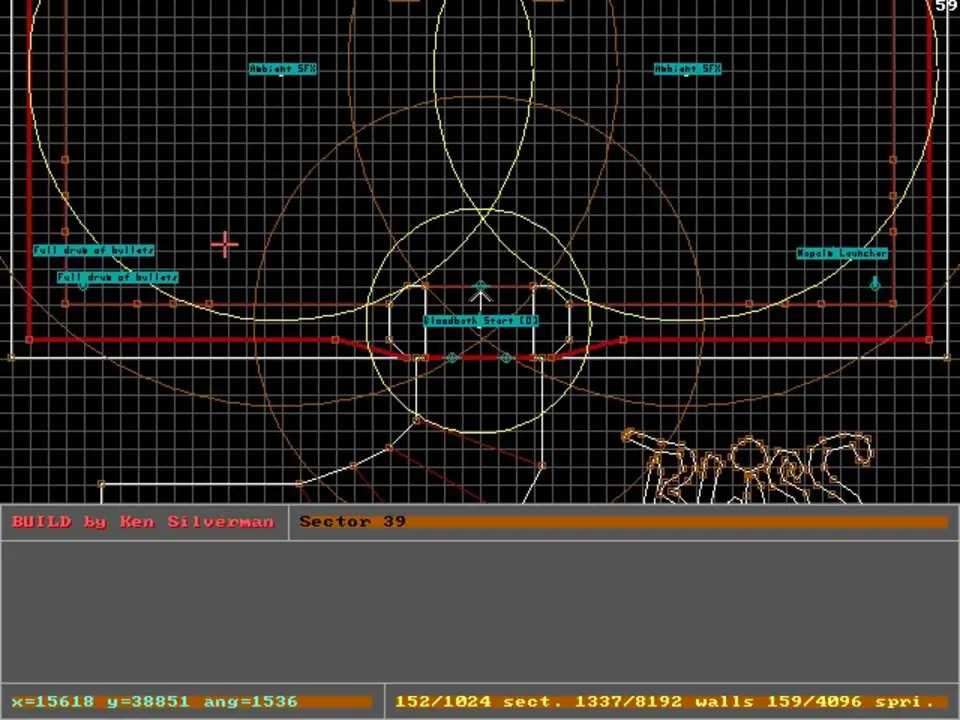


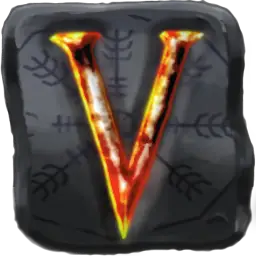
Was ist Ihr Lieblings-Hotkey für Mapedit (Blood) ? Habt ihr dazu nützliche Tipps? Informieren Sie unten andere Benutzer darüber.
1108032
498772
411518
366987
307454
277921
16 hours ago
Yesterday Aktualisiert!
Yesterday
2 days ago
2 days ago Aktualisiert!
4 days ago
Neueste Artikel